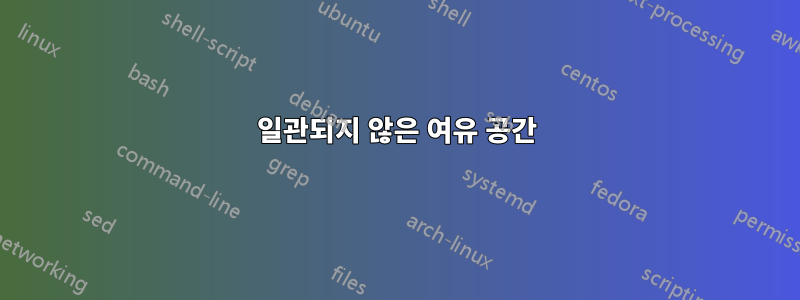
Dolphin과 df는 모두 내 루트 파티션에 52GB의 여유 공간이 있다고 말합니다.
$ df /
Filesystem 1K-blocks Used Available Use% Mounted on
/dev/nvme1n1p2 729661224 638789260 53760636 93% /
$ df -h /
Filesystem Size Used Avail Use% Mounted on
/dev/nvme1n1p2 696G 610G 52G 93% /
$ sudo df /
Filesystem 1K-blocks Used Available Use% Mounted on
/dev/nvme1n1p2 729661224 638799708 53750188 93% /
KDE 파티션 관리자, Baobab 및 Gnome Disks에서는 93GB가 있다고 말합니다.



이는 매우 짜증나는 일입니다. 특히 여유 공간이 많다고 생각한 후 디스크 공간 부족 경고가 표시될 때 더욱 그렇습니다. 올바른 숫자는 52GB라고 가정합니다. 그런데 이를 어떻게 확인할 수 있으며 일부 사람들은 왜 잘못된 숫자를 제공합니까?
KDE 네온 5.27
답변1
파일 시스템이 전체 파티션을 채우는지 확인할 수 있습니다. 실제로 실제 파티션보다 작은 파일 시스템을 갖는 것이 가능합니다. 파티션 크기를 조정했지만 파일 시스템 크기도 조정하는 것을 잊어버린 경우 이런 일이 쉽게 발생할 수 있습니다.
파티션 크기를 보려면 sudo lsblk /dev/nvme1n1p2. "SIZE" 열은 실제 파티션 크기를 보고합니다.
해당 파티션에서 ext4 파일 시스템의 크기를 얻으려면 다음을 수행하십시오.이 답변. 기본적으로 프로그램을 사용 dumpe2fs하고 블록 수에 블록 크기를 곱하는 것이 좋습니다. 를 실행하면 이 두 값을 명확하게 볼 수 있습니다 sudo dumpe2fs -h /dev/nvme1n1p2 | grep Block. 결과는 바이트 단위이며 파티션 크기와 직접 비교하기 위해 크기를 조정해야 합니다(예: MiB를 얻으려면 1048576으로 나눕니다).
두 숫자가 최대 40GB 정도 다르다면 보고된 불일치의 원인을 알 수 있습니다. 남은 GB를 사용하도록 파일 시스템의 크기를 조정할 수 있습니다. ext2/3/4 파일 시스템 크기 조정에 대한 많은 튜토리얼이 온라인에 있습니다. 기본적으로는 resize2fs. 루트 파티션의 크기를 조정하는 것은 약간 까다로울 수 있지만 일반적으로 해당 자습서에서 가정하는 것처럼 크기 조정을 위해 파티션을 마운트 해제할 수 있습니다.
완전성을 위해: dumpe2fs및 응용 프로그램은 Debian 기반 시스템의 패키지 resize2fs에 포함되어 있습니다 . e2fsprogs해당 프로그램이 설치되어 있지 않은 경우 해당 패키지를 설치하거나 배포판에 맞는 패키지를 찾아 설치하십시오.



